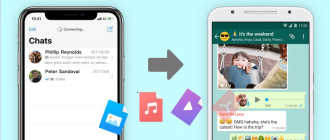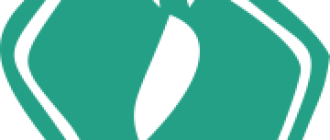Опыт использования Samsung Galaxy Note 10. Полгода со смартфоном
Когда Samsung в конце лета 2019 года представила обновленную линейку Galaxy Note 10, мы выпустили подробный обзор старшей модели (Galaxy Note 10+), однако для личного использования я выбрал именно «маленькую» версию. Предполагалось, что она окажется более удобной в повседневной жизни.
Перед покупкой Galaxy Note 10 меня смущало несколько вещей, а именно:
-
Насколько заметным будет низкое разрешение экрана (
500 ppi у Galaxy Note 10+)
Спустя несколько месяцев активного использования Galaxy Note 10, я ответил для себя на все эти вопросы и в данной статье хотел бы поделиться своим опытом. Попутно расскажу о том, как я настроил этот смартфон, чтобы использовать его наиболее эффективно и удобно.
И сразу хочу обратить внимание на то, что эта статья не является полноценным обзором. Здесь будет больше личного опыта и каких-то советов.
Упаковка, комплект поставки, дизайн смартфона, наличие и расположение всех датчиков, а также их особенности — обо всем этом вы можете почитать в нашем полноценном обзоре Galaxy Note10+. В этом отношении никакой разницы между аппаратами нет.
Размер имеет значение. Или разговор об удобстве Samsung Galaxy Note 10
Для начала посмотрите, как выглядит Galaxy Note 10 (по центру) в сравнении с другими устройствами от Samsung — Galaxy S10+ (слева) и Galaxy Note 10+ (справа):
В жизни смартфон действительно ощущается небольшим аппаратом, в том числе из-за своей толщины (на миллиметр тоньше Galaxy Note 9) . Им гораздо удобнее пользоваться одной рукой, нежели предыдущими моделями линейки и, тем более, Galaxy Note 10+. В руке смартфон лежит удобно, хват достаточно уверенный:

За все время использования ни разу не ощущал дискомфорт от угловатой формы корпуса. То есть, углы совершенно не врезаются в ладонь.
Но несмотря на уменьшенные габариты, полноценно использовать смартфон одной рукой невозможно. Для этого необходимо изменить ряд параметров телефона, так как «из коробки» многие полезные вещи просто отключены.
Первым делом пришлось включить удобный доступ к шторке уведомлений, чтобы не тянуться пальцем в самый верх экрана. Сделать это можно так:
- Открываем Настройки смартфона
- Переходим в раздел Дисплей
- Выбираем Главный экран
- Включаем опцию Проведите вниз для панели уведомлений
Теперь достаточно сделать свайп вниз в любом месте экрана и шторка опустится.
Еще мне совершенно не понятна логика компании в плане отображения значков на рабочем столе. По-умолчанию на всех смартфонах Samsung включен режим для людей с плохим зрением. То есть, иконки приложений очень крупные, а всего на большом экране помещается 4 значка в ряд.
Это легко исправить в том же разделе настроек (Дисплей -> Главный экран), изменив Сетку главного экрана и экрана приложений на 5x6:
Samsung Galaxy Note 10 изначально работал под управлением оболочки One UI 1.5. В целом, она очень неплохая, но управление жестами здесь реализовано крайне нелогично и неудобно.
Вместо интуитивного свайпа вправо для возврата на предыдущий экран, нужно делать свайп вверх от правового нижнего угла. Для просмотра списка запущенных приложений нужно делать такой же свайп вверх, только с левого нижнего угла, а для выхода на главный экран — свайп вверх по центру.
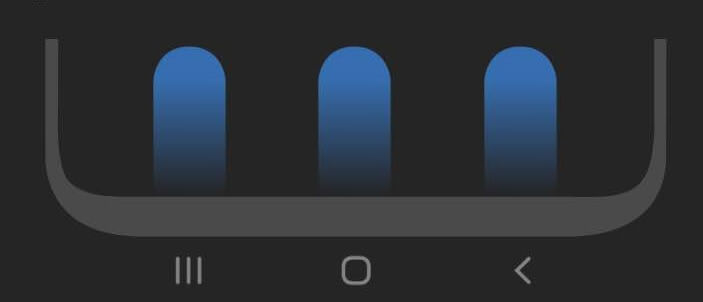
При переходе с других смартфонов (iPhone, Xiaomi, Huawei), где все жесты работали одинаково, к управлению One UI нужно было привыкать.
Однако, после обновления до One UI 2.0, появилась возможность изменить жесты на привычные, что и было сделано сразу же:
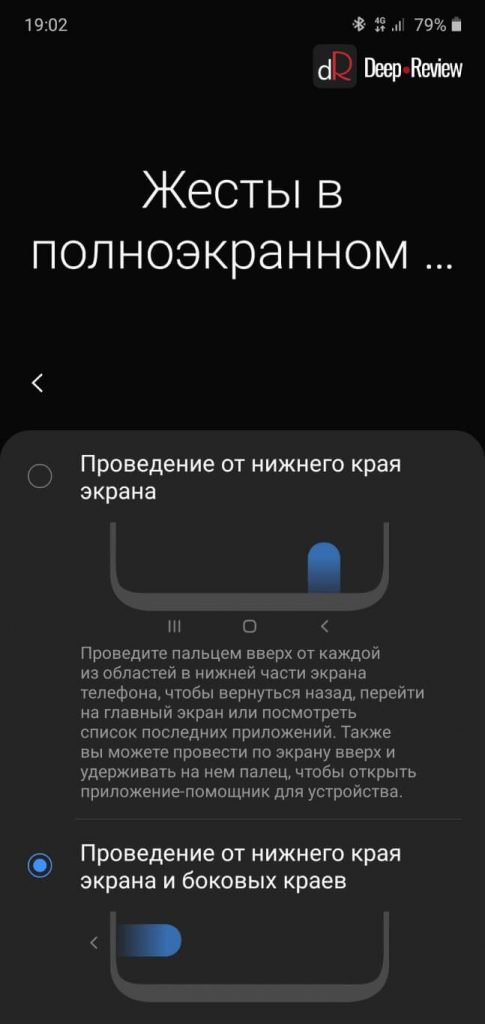
Теперь при использовании чехла, можно отрегулировать чувствительность жеста «назад», также есть возможность отключить жест «назад» на клавиатуре, чтобы случайно ее не закрыть, набирая текст или управляя курсором с помощью свайпов.
Следующий важный шаг — это включение режима работы одной рукой:
- Заходим в Настройки
- Открываем Дополнительные функции
- Здесь переходим в Режим работы одной рукой
- Выбираем Жест
Теперь для того, чтобы дотянуться до любого элемента управления, находящегося в верхней части экрана, достаточно лишь небольшого свайпа вниз от нижнего края дисплея:
Благодаря этим настройкам, работать с Galaxy Note 10 стало действительно удобно даже одной рукой.
Дисплей Samsung Galaxy Note 10
Из-за наличия пера, серия Galaxy Note всегда отличалась более плоским экраном по сравнению с линейкой Galaxy S. Новый смартфон также не стал исключением и боковые грани здесь имеют менее агрессивный угол скругления:

Но, все же, точность работы S-Pen на гранях заметно падает. Плюс, выбрав управление жестами, иногда смартфон ошибочно воспринимает росчерк пера на гранях, как жест возврата на предыдущий экран.
Вообще, изогнутые по краям экраны нравятся далеко не всем пользователям. Несмотря на эффектный вид, на гранях такого экрана часто появляются неприятные блики, а также немного искажается изображение.
Все это, правда в меньшей мере, присутствует и на экране Galaxy Note 10. Но одну проблему компании Samsung удалось окончательно победить — ложные нажатия клавиш по краям клавиатуры. Раньше с этим часто сталкивались пользователи флагманов от Samsung.
К слову, фирменная клавиатура очень удобная и функциональная. Она чем-то напоминает Gboard от Google:

Здесь есть множество различных настроек, например:
- Панель инструментов (рукописный ввод, буфер обмена, голосовой ввод, режим трекпада)
- Поддержка темной и светлой темы оформления, также настройка размеров клавиатуры
- Включение дополнительного числового ряда и отображения символов возле букв
- Набор текста или управление курсором с помощью свайпов
- И многое другое
Но вернемся к дисплею. При том, что его размер в точности соответствует дисплею Galaxy Note 8, разрешение заметно снизилось (1440 x 2960 против 1080 x 2280 пикселей у Note 10). Соответственно, если мы сравним плотность пикселей последних моделей, то увидим следующую картину:
| Модель | Плотность пикселей на дюйм (ppi) |
| Galaxy Note 8 | 521 |
| Galaxy Note 9 | 516 |
| Galaxy Note 10 | 401 |
| Galaxy Note 10+ | 498 |
В принципе, при обычном использовании смартфона, отдельных пикселей не видно совсем. Текст выглядит четким, а картинка — насыщенной и яркой. Но иногда во время рисования пером, когда концентрируешься на экране, расположенном в 15-20 см от глаз, начинаешь замечать недостаток технологии Diamond Pixel — небольшой ореол вокруг линий.
Кто-то может посчитать это придиркой, ведь еще Стив Джобс утверждал, что при плотности пикселей в 320 ppi их уже невозможно различить по отдельности. А здесь 401 пиксель на дюйм! Однако не следует путать IPS-матрицу с классическим (RGB) расположением субпикселей в ряд с расположением и формой субпикселей AMOLED-матрицы Galaxy Note 10:
Как видно на этом увеличенном под микроскопом фрагменте экрана Galaxy Note 10, вместо 3 идентичных субпикселей разных цветов, идут субпиксели разной формы и размеров (зеленых в 2 раза больше и они в 2 раза меньше, а также отличаются своей овальной формой). Более подробно обо всем этом рассказано в отдельном материале.
Но важно просто знать, что четкость картинки при одном и том же разрешении на разных экранах (IPS с RGB-субпикселями и AMOLED с Diamon Pixels) будет разной. По этой причине, AMOLED-дисплеи нуждаются в большей плотности пикселей.
При просмотре Netflix поддерживается видео с расширенным динамическим диапазоном (HDR10+). Картинка выглядит восхитительно:

Цвета, при этом, не перенасыщенные. Да и вообще, по цветопередаче AMOLED-дисплеи уже давно обогнали IPS-матрицы. Это неоднократно подтверждают лабораторные тесты Display Mate.
Но для более захватывающего эффекта нужно включить в настройках смартфона режим повышения качества видео. Делается это легко:
- Заходим в Настройки смартфона
- Переходим в Дополнительные функции
- Включаем Повышение качества видео
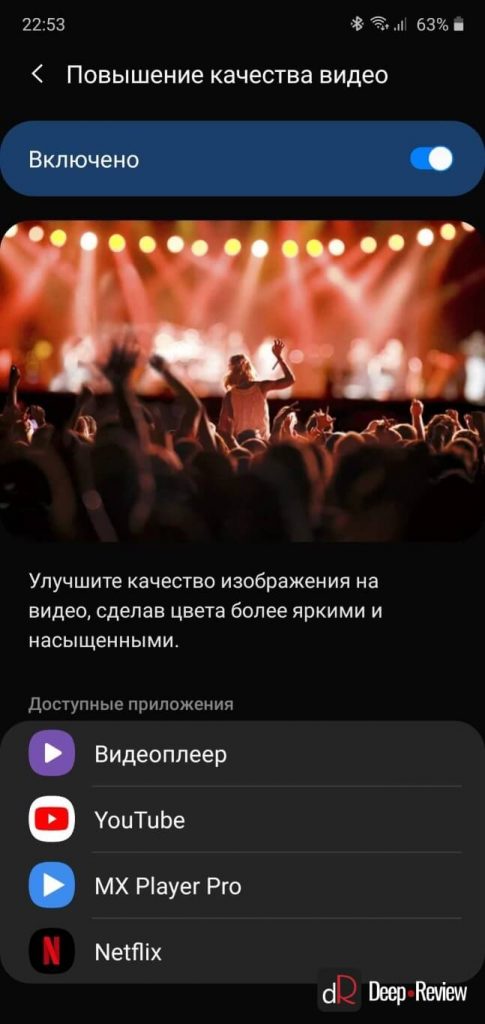
Теперь при запуске определенных приложений (YouTube, Netflix, Видеоплеер), цвета будут отображаться еще ярче и насыщеннее.
Небольшой вырез в экране не особо мешает, но расположение в углу было бы более предпочтительным при просмотре фильмов. Можно, конечно, вообще скрыть этот вырез программным путем:
- Открыть Настройки смартфона
- Перейти в раздел Дисплей
- Выбрать Полноэкранные приложения
- Нажать меню в виде троеточия в правом верхнем углу и выбрать Расширенные настройки
- Активировать опцию Скрыть вырез камеры
Но в отличие от смартфонов Xiaomi с оболочкой MIUI, здесь скрытие выреза реализовано плохо. В этом случае теряется часть полезного пространства, так как даже строка состояния (где отображаются все уведомления, заряд батарейки и пр.) опускается под скрытый вырез, отнимая часть полезного пространства на экране:

Сравните это с тем, как работает скрытие выреза на Xiaomi:
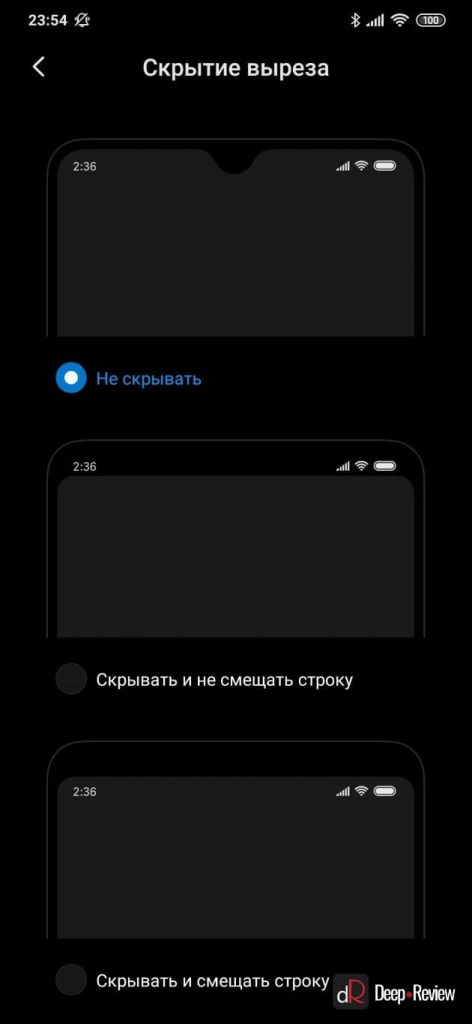
Что касается размера экрана и удобства работы с пером S-Pen, здесь вообще нет никаких особенностей. Дело в том, что Galaxy Note 10 лишь кажется маленьким из-за отсутствия рамок вокруг экрана. А, по сути, размер экрана такой же, как и на Galaxy Note 8:

Другими словами, более корректно называть модели не «маленький» Note 10, а обычный Note 10 и большой Note 10+.
Автономность Galaxy Note 10 или как часто нужно заряжать смартфон
Время автономной работы смартфона было одним из главных моих опасений. Вспоминая просто катастрофическую ситуацию с Galaxy Note 8, у которого аккумулятор был на 3300 мАч, я ожидал примерно такого же результата от батарейки Galaxy Note 10, емкостью в 3500 мАч.
И, к сожалению, мои опасения оправдались. Этот смартфон разряжается гораздо быстрее Galaxy Note 9, Galaxy Note 10+ или Galaxy S10+.
Точно посчитать время работы от одного заряда стало намного сложнее с выходом обновление One UI 2.0. Теперь здесь не отображается общее время работы смартфона с момента последней зарядки, а просто показывается статистика по дням:
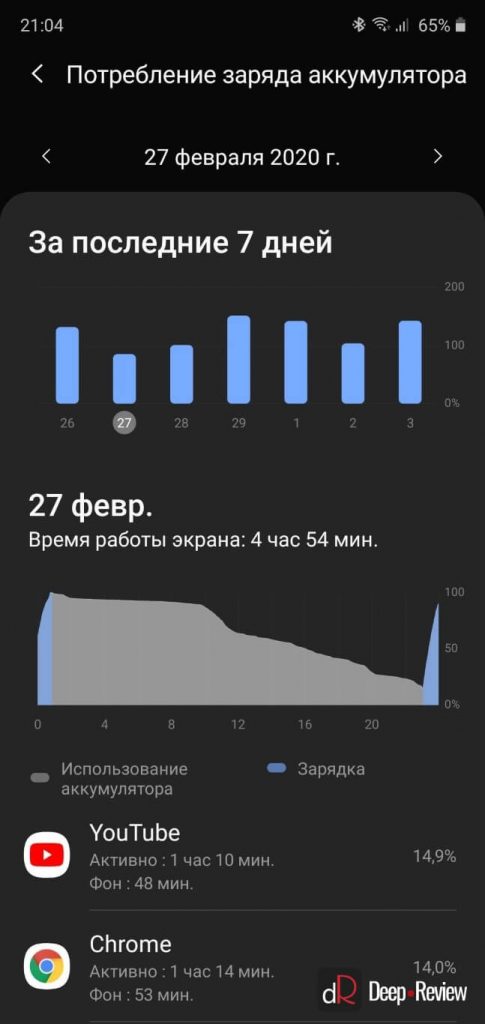
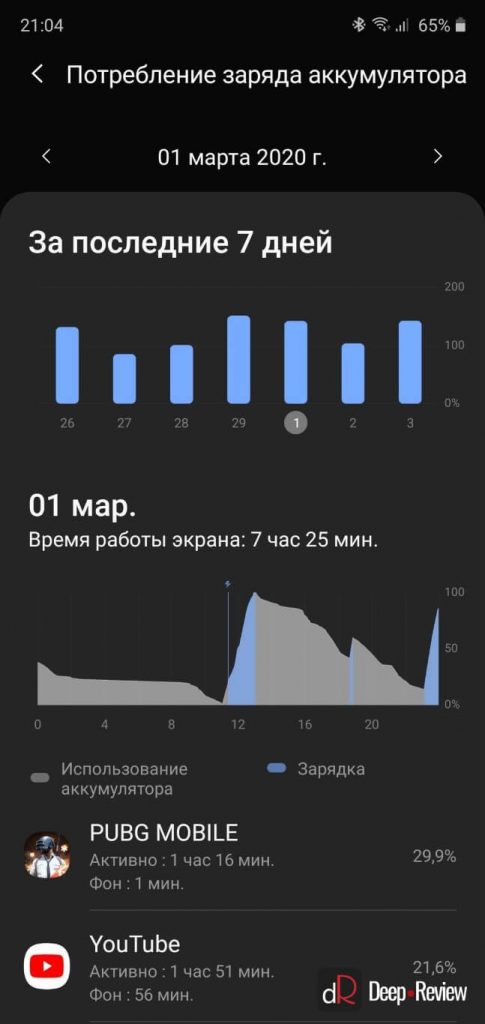
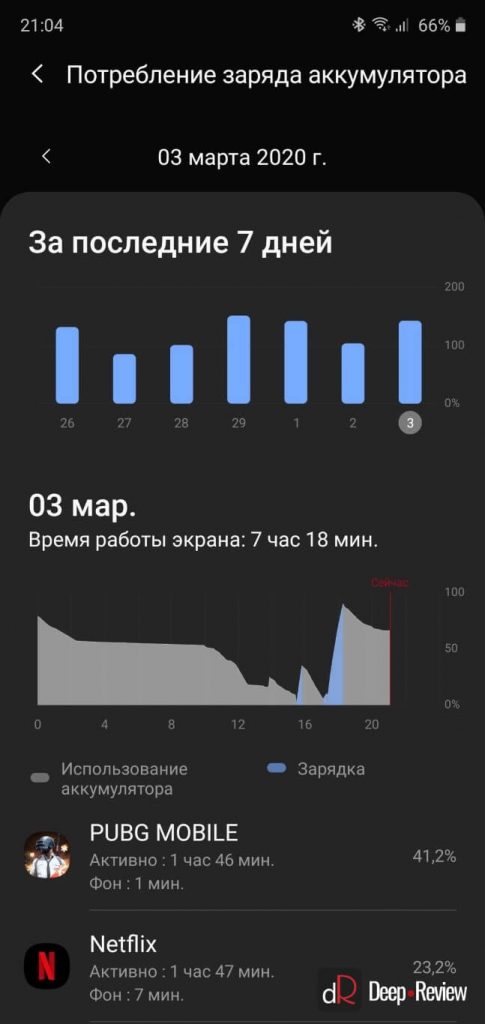
В общем, приходится заряжать смартфон дважды в день. Конечно, речь идет не о полных двух циклах заряда от 0 до 100%, на скриншотах лучше понятно, о чем идет речь. Это неудобство частично компенсируется быстрой зарядкой (за час с небольшим заряжается от нуля до 100%), но дискомфорт все равно ощущается.
Из-за плохой автономности использовать реверсивную зарядку не очень хочется, хотя сама идея заряжать свои Galaxy Watch Active 2 от смартфона выглядит очень здорово:

Ни сократившееся разрешение дисплея, ни постоянно включенная темная тема, ни отключение работы приложений в фоне не решают проблему с автономностью. Смартфон в лучшем случае может проработать 15 часов от одного заряда с 6 часами работы экрана. Если пользоваться Galaxy Note 10 менее активно, тогда на сутки заряда будет хватать.
Другие особенности Galaxy Note10
Во всем остальном разницы между Note 10 и Note 10+ никакой нет. По части камеры — это одно и то же устройство. Да, здесь отсутствует дополнительный ToF-сенсор (времяпролетная камера), которая позволяет строить карту глубины. Но учитывая, насколько плохо Note10+ сканировал 3D-объекты (см. подробности в обзоре Note 10+), этой функцией можно спокойно пренебречь.
Фото с красивым размытием фона (эффектом боке) Galaxy Note 10 создает и без использования ToF-сенсора:
Единственная интересная на мой взгляд функция, связанная с этим сенсором — это линейка, позволяющая определять размеры реальных объектов и точное расстояние между ними:
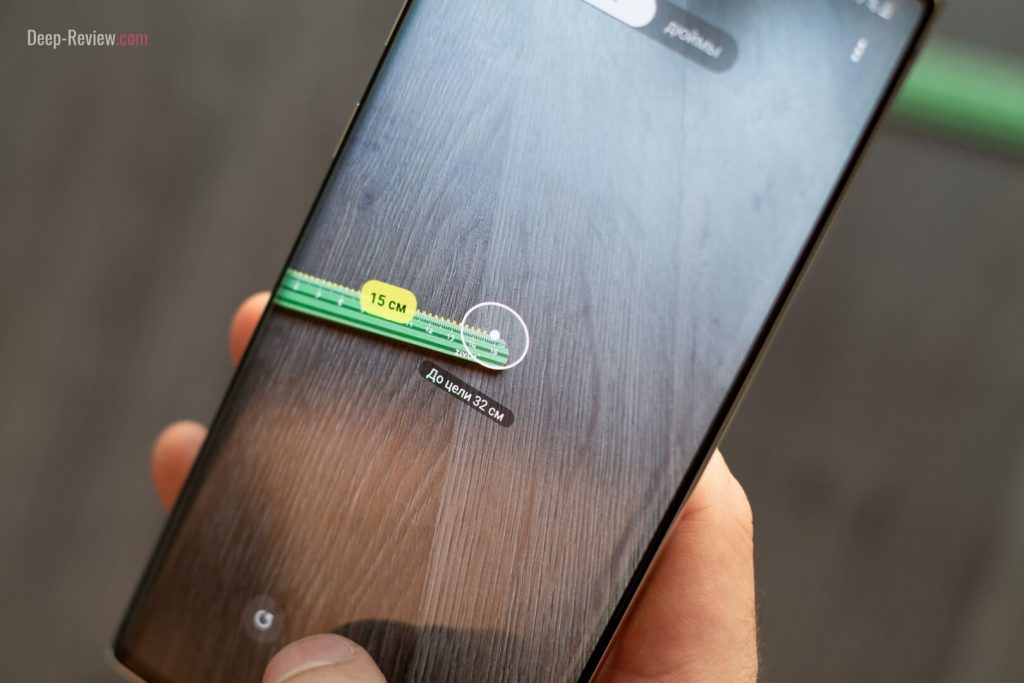
Мощность смартфона на сегодняшний день избыточна. Этим устройством можно смело пользоваться еще несколько лет, особенно учитывая, что здесь используется самая быстрая память в мире — UFS 3.0. Точно такая же установлена на новом флагмане Samsung Galaxy S20 и будет использоваться во всех топовых смартфонах 2020 года.
При обычном использовании Galaxy Note 10 особо не нагревается, но во время тяжелых игр нагрев ощущается и порой очень сильный (речь идет о модель на процессоре Exynos). Информацию о троттлинге, качестве связи и других особенностях также читайте в полноценном обзоре, ссылка на который уже неоднократно приводилась выше.
Очень качественные стерео-динамики также добавляют удовольствия от использования смартфона. Но стоит уточнить, что они, хотя и громче динамиков Galaxy Note 9/Galaxy S10, звучат не лучше них или динамиков iPhone 11 Pro.
Пером я пользуюсь постоянно, когда под рукой нет листочка бумаги и ручки, а нужно что-то объяснить другому человеку (набросать схему), также иногда читаю тексты на иностранных языках, используя для перевода S-Pen. Но подробно останавливаться на всех возможностях этого пера здесь не буду, так как у нас есть отличные материалы на эту тему:
Сканер отпечатка под экраном работает намного лучше, чем работал на Galaxy S10+ в момент выхода. Хоть по скорости он и уступает емкостным датчикам (или даже некоторым оптическим сканерам на других флагманах), но стабильность работы очень высокая. Отпечаток распознается практически всегда с первого раза, даже если пальцы или экран мокрые.
Что в итоге?
Samsung Galaxy Note 10 действительно оказался более удобным смартфоном, нежели старшая модель. Тонкий корпус, экран с ровными углами, сравнительно небольшие габариты и отличная оболочка со множеством настроек — все это делает Galaxy Note 10 одним из лучших аппаратов на рынке.
Буду ли я продолжать пользоваться этим устройством до выхода следующей модели серии Galaxy Note? Скорее всего — нет. Несмотря на все удобства и преимущества, время автономной работы является для меня крайне важным параметром.
Помимо активного использования смартфона, к нему постоянно подключены по Bluetooth смарт-часы и часто TWS-наушники. Все это дополнительно нагружает не самый емкий аккумулятор.
Но тем, кто пользуется своим смартфоном не так активно, я бы однозначно советовал Galaxy Note 10 к покупке, даже с учетом новой линейки Galaxy S20.
P.S. Не забудьте подписаться в Telegram на первый научно-популярный сайт о мобильных технологиях — Deep-Review, чтобы не пропустить очень интересные материалы, которые мы сейчас готовим!
Как бы вы оценили эту статью?
Нажмите на звездочку для оценки
Внизу страницы есть комментарии.
Напишите свое мнение там, чтобы его увидели все читатели!
Если Вы хотите только поставить оценку, укажите, что именно не так?
[Инструкции] Как перенести данные с Android на Android

photo_2019-09-08_15-51-26.jpg (211.59 KB, Downloads: 15)
2019-09-08 20:51:54 Upload
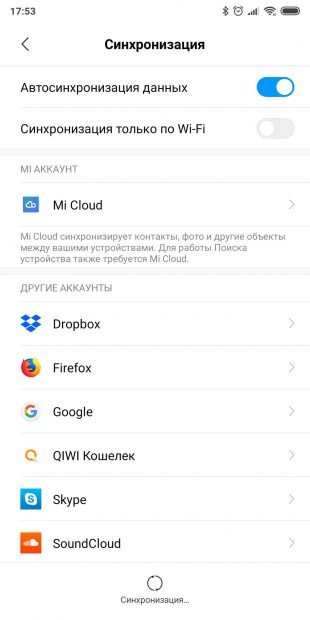
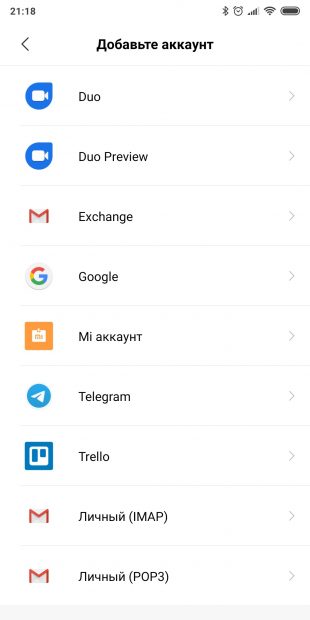
Шаг 2. Синхронизируйте данные старого смартфона с аккаунтом
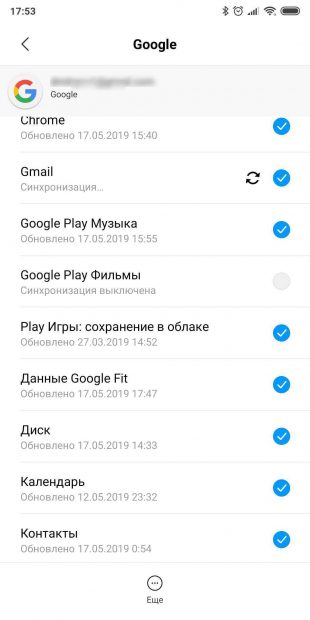
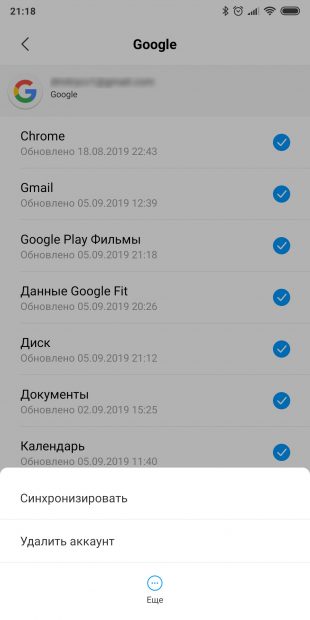
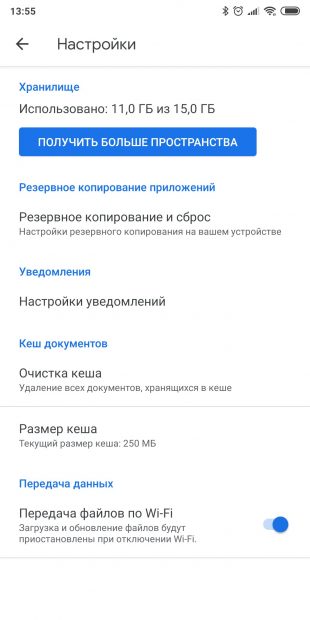
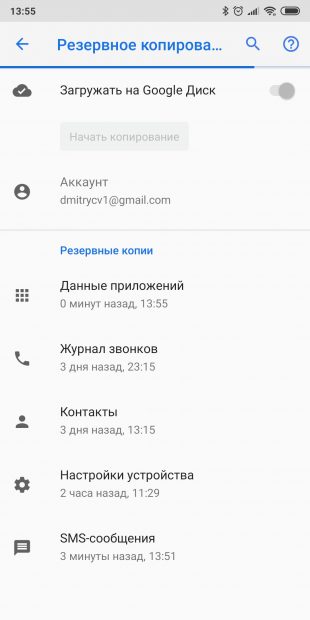
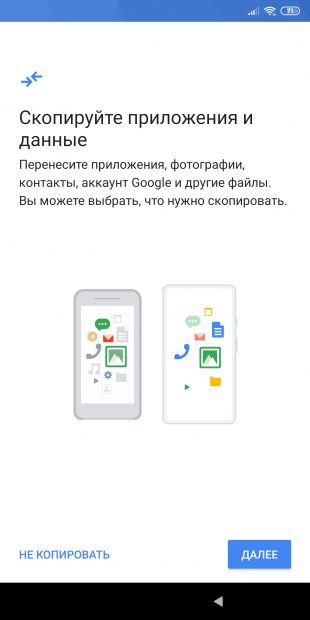
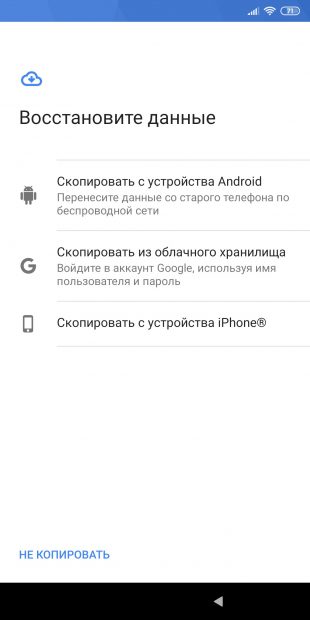
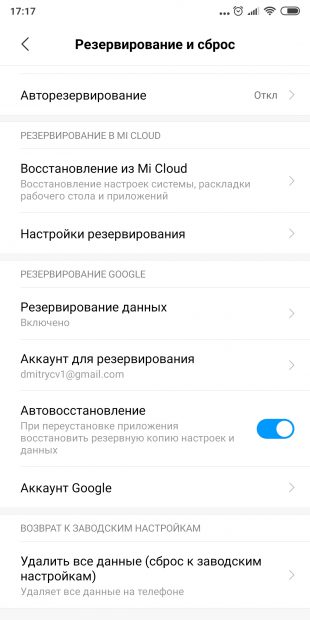
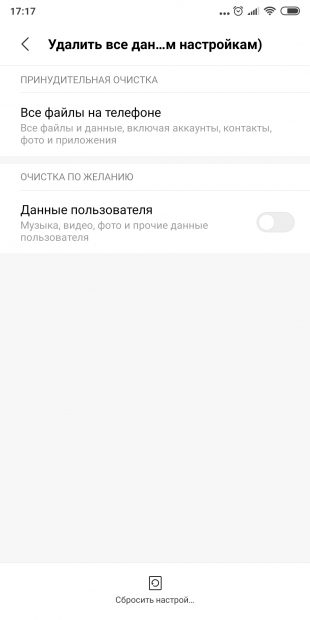
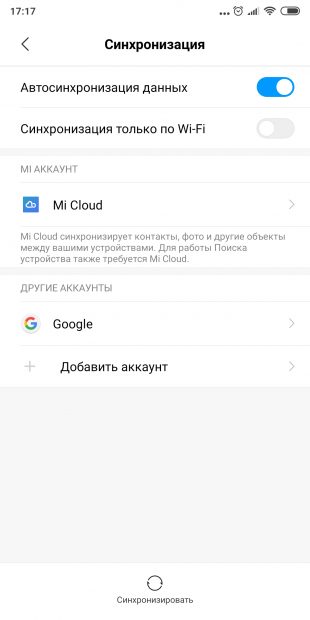
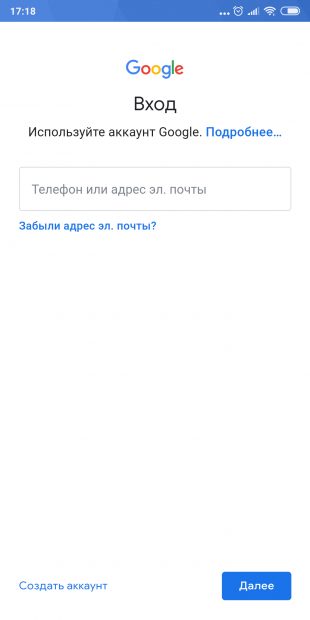
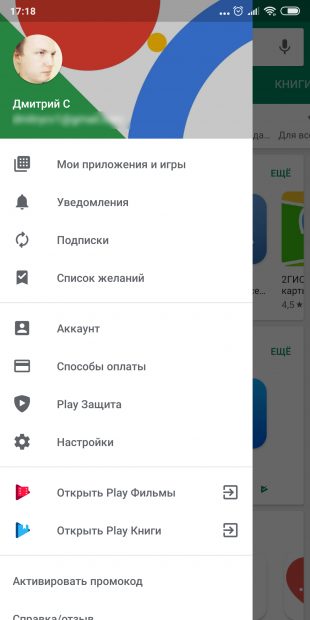
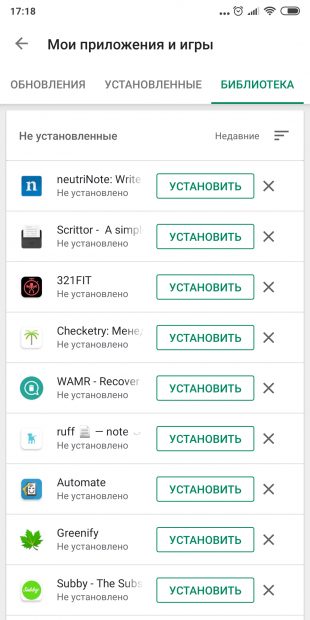
Шаг 5. Перенесите на новый смартфон фото и видео
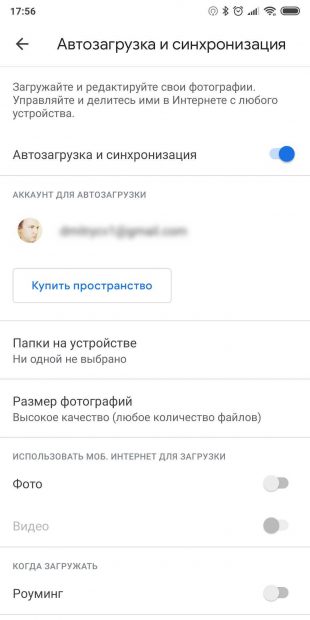
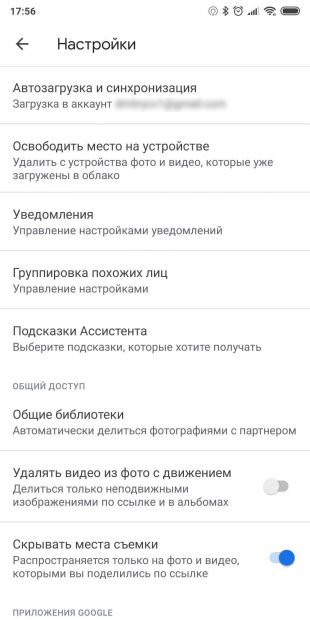
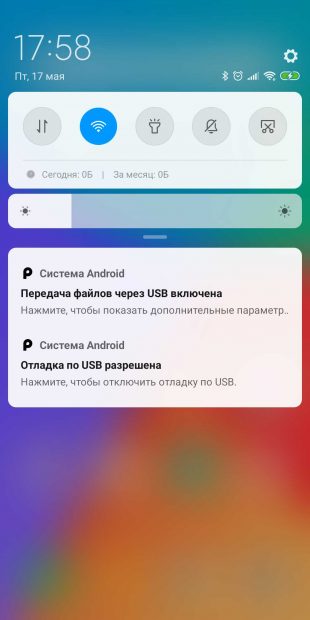
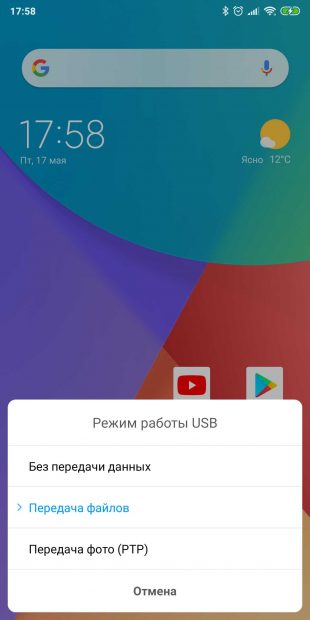
Рейтинг
| Кол-во оценивших 1 | !Experience! +3 | Pack Reason |
|---|


Gadji Abutov | из Mi 9 SE

Solovey 46 | из Redmi Note 5

4152080477 | из Redmi S2


Hozyain | из MI 5s



salam09 | из Redmi 4X

RedmiUser5 | из Redmi 4 Prime
The Grumpy Cat
Спасибо, полезная инструкция, я вообще обычно вручную переношу и настраиваю новый аппарат, но так проще получается

1777296398 | из Redmi Note 4




Mi Comm APP
Получайте новости о Mi продукции и MIUI
Рекомендации
- Правила
- Новичкам
- Конкурсы
- Новости
- MIUI новости
- MIUI темы
- MIUI общее
- Ресурсы
- Полезные темы
- Магазины Xiaomi Store
- Обзоры
* Рекомендуется загружать изображения для обложки с разрешением 720*312
Изменения необратимы после отправки
Cookies Preference Center
We use cookies on this website. To learn in detail about how we use cookies, please read our full Cookies Notice. To reject all non-essential cookies simply click “Save and Close” below. To accept or reject cookies by category please simply click on the tabs to the left. You can revisit and change your settings at any time. read more
These cookies are necessary for the website to function and cannot be switched off in our systems. They are usually only set in response to actions made by you which amount to a request for services such as setting your privacy preferences, logging in or filling in formsYou can set your browser to block or alert you about these cookies, but some parts of thesite will not then work. These cookies do not store any personally identifiable information.
These cookies are necessary for the website to function and cannot be switched off in our systems. They are usually only set in response to actions made by you which amount to a request for services such as setting your privacy preferences, logging in or filling in formsYou can set your browser to block or alert you about these cookies, but some parts of thesite will not then work. These cookies do not store any personally identifiable information.
These cookies are necessary for the website to function and cannot be switched off in our systems. They are usually only set in response to actions made by you which amount to a request for services such as setting your privacy preferences, logging in or filling in formsYou can set your browser to block or alert you about these cookies, but some parts of thesite will not then work. These cookies do not store any personally identifiable information.
Как перенести данные с Хонора на Сяоми в пару кликов


Выделяется несколько способов, как перенести данные с Хонора на Сяоми: с помощью стандартных инструментов, через сервисы Гугл, с применением Блютуз и компьютера. Также доступно копирование файлов через облачное хранилище или специальные программы из Плей Маркета. Рассмотрим основные методы более подробно.
С помощью Гугл
Наиболее простой путь, как перенести данные с Хонор на Ксиоми, сделать это с помощью Google-сервиса. Алгоритм действий следующий:
- Войдите в раздел «Настройки» на Хонор.
- Перейдите в раздел «Аккаунты», а после «Добавить новый».

- Выберите «Google». Если учетная запись уже сделана, войдите в нее.

- Активируйте резервное копирование. Для этого войдите в раздел «Система и обновления»;

- Найдите пункт «Резервное копирование и восстановление», а после активируйте нужны опции.

Если необходим перенос тяжелых данных с Хонор на Xiaomi Redmi, потребуются возможности Гугл-диска. Сделайте следующие шаги:
- Войдите в Диск.
- Жмите на три полоски слева вверху.
- Войдите в «Настройки».

- Зайдите в «Резервное копирование и сброс».
- Запустите копирование.

На новых версиях Андроид можно перенести информацию проще:
- Создайте аккаунт.
- Войдите в раздел «Пользователи и аккаунты».
- Найдите «Google» и жмите «Синхронизировать все».

После этого на новом Сяоми повторите те же действия, что рассмотрены выше.
Через Phone Clone
Следующий способ, как данные контакты с Honor на Redmi — сделать это с помощью специальной программы. Алгоритм такой:
- Скачайте и установите Phone Clone на оба устройства для переноса данных с Хонора на Редми.

- Войдите в утилиту на обоих устройствах: Honor и Сяоми.
- На одном телефоне укажите «Это новое устройство», а на другом «Это старое устройство».

- Разрешите доступ ко всем файлам.
- Отсканируйте QR-код на девайсе, куда планируется перенести данные.

- Определите, какие сведения необходимо сохранить.
- Подтвердите задачу у дождитесь ее выполнения.

Таким способом можно легко перенести данные с Хонор на Xiaomi без подключения к Интернету. При этом программа работает на всех смартфонах с Андроид.
Через Блютуз
На практике перенос данных с Honor на Xiaomi Redmi доступен через Блютуз. Применение такого метода позволяет избежать установки дополнительного софта на смартфон. Сделайте следующее:
- Войдите в «Настройки» на Хонор, с которого планируете перенести сведения.
- Жмите на Bluetooth, чтобы включить его.

- Аналогичные шаги сделайте на телефоне Сяоми.
- Войдите в настройки Блютуз Honor, после чего дождитесь в списке появление телефона, куда нужно отправить данные.
- На следующем шаге соединитесь с девайсом и отправляйте информацию.

Таким способом можно выполнить перенос данных с Хонора на Редми разного типа: сообщения, музыку, видео, вызовы и т. д.
С помощью Share Me
Одним из лучших приложений для переноса информации на Сяоми является ShareMe.

Чтобы перенести данные с Хонора на Редми, установите программу на оба устройства из AppGallery (если на Вашей модели нет Плей Маркета) или с Гугл Плей (если есть). Далее сделайте следующее:
- Войдите в приложение на Сяоми и жмите «Получить».
- Зайдите в программу на Хонор и выберите «Отправить».
- Подключите устройства через точку доступа или сканируйте QR-код, который будет показываться на Сяоми.

Учтите, что перенос данных требует определенного времени, поэтому придется подождать.
Через ПК / ноутбук
При рассмотрении способов, как перенести контакты и другие данные с Honor на Xiaomi, рассмотрите вариант с применением компьютера или ноутбука. Такой метод хорош в случае, если старый смартфон поврежден. Алгоритм такой:
- Подключите Хонор к ПК / ноутбуку с помощью USB-кабеля.
- В разделе «Конфигурация USB» найдите пункт МРТ.
- Дождитесь, пока появятся съемные диски.
- Копируйте данные на ПК / ноутбук.
- Подключите Сяоми для переноса информации.
- Копируйте файлы на внутреннюю память или флешку смартфона.

С помощью флешки
Перенести информацию с Honor на Xiaomi можно с помощью обычной SD-карты. Сделайте следующее:
- Вставьте карточку в телефон Хонор.
- Скопируйте на нее все данные, которые планируете сохранить.
- Достаньте флешку и вставьте ее в Сяоми.
- Скопируйте информацию на новый смартфон в его память.
Через Mi Mover
При решении вопроса, как перенести контакты и другие данные с Хонора на Редми, рассмотрите вариант с Mi Mover. Приложение доступно в Гугл Плей.

- Загрузите приложение на Honor и Сяоми.
- Установите программы.
- На Хонор жмите «Отправить».
- На Сяоми выберите «Получить».
- Сканируйте штрих-код.
- Выберите файлы для переноса.
- Дождитесь завершения процесса.

Во время передачи не предпринимайте никаких шагов и не пользуйтесь смартфоном. В ином случае передаваемая информация может быть повреждена.
С помощью облачного сервиса
Для переноса можно воспользоваться одним из облачных сервисов, к примеру, Degoo.

Общий алгоритм такой:
- Установите программу на Хонор.
- Зарегистрируйтесь.
- Копируйте интересующие файлы в облако.
- Поставьте приложение на Сяоми.
- Войдите в учетную запись и загрузите информацию обратно в смартфон.

Все ли данные можно перенести
Учтите, что виды переносимых файлов зависят от выбранного способа. Если стоит вопрос, как перенести приложение с Honor на Xiaomi, и остальные файлы, лучше выбирать специальные утилиты, к примеру, Mi Mover. Что касается стандартных методов, они позволяют переместить контакты, события календаря, пароли, историю браузера, настройки программ и другое. Если говорить о крупных файлах, их лучше копировать через облачный диск Гугл или другие облачные хранилища.
Зная, как перенести данные с Honor на Сяоми Redmi, вы сможете в любой момент скопировать информацию на новый телефон и не потерять ни одного файла. В комментариях поделитесь, какой способ обмена информацией предпочитаете вы, и почему.
Как перенести данные на Сяоми : Один комментарий
Здравствуйте.скажите пожалуйста если старый телефон потерял, как можно восстановить контакты на новый. Спасибо.
Перенос данных с Huawei и Honor на Xiaomi полностью – пошаговое руководство
Не знаете, как перенести данные с Хонор/Хуавей на Xiaomi? Предлагаем воспользоваться пошаговой инструкцией для выполнения основных действий. Этот вопрос считается одним из популярных на пользовательских пабликах. Популярность гаджетов Xiaomi растет с каждым днём. Каждый третий пользователь имеет смартфон от одноименного бренда. Разработчики придумали специальные сервисы для переноса данных и контактов. Использовать их достаточно легко. Трудностей в работе даже у начинающих пользователей возникнуть не должно. Важно, учесть определенные особенности и разобраться в инструкции. Изучите краткие советы и быстро синхронизируйте файлы на смартфон.
Как перекинуть данные с Honor/Huawei на Xiaomi через Mi Mover?
Mi Mover – программа, для переноса данных с Huawei и Honor на Xiaomi. Сделать это возможно с любого мобильного телефона, который имеет модель андроида. Для использования сервиса нужно:
- загрузить и установить приложения на два смартфона;
- включить опцию и кликнуть на двух устройствах клавиши «отправить» и «получить»;
- на старом гаджете включите камеру и отсканируйте QR-код, который высветится на старом мобильном
- активировать операцию.
Пересылать возможно любые файлы, картинки, видео и контакты. Скорость передачи зависит от размера конкретных данных.

Перенос данных на Xiaomi через Phone Clone
Основной недостаток программы – опция работает на гаджетах с платформой MIUI. При этом, переслать медиафайл возможно только с Android. Утилит Phone Clone работает на всех моделях смартфонов, в том числе и IPhone. Для использования программы выполните подробные шаги:
- Скачайте приложение на оба устройства;
- Откройте виджет и кликните на «старый» и «новый» мобильный, в зависимости от ситуации;
- Сделайте соединения телефонов по WI-FI или отсканируйте специальный значок;
- Определите список для отправки;
- Подтвердите проведение операции.
При использовании этого метода, интернет списываться не будет. Синхронизация телефонной книги, фотографий и видео не приведет к тратам мегабайтов.

Как перенести контакты с Хонор или Хуавей на Сяоми?
Предыдущие методы по каким-либо причинам не подходят? Предлагаем несколько иных способов, которые выполнит каждый пользователь. Они позволяют копировать данные, без потери времени и мегабайт. На данный момент доступны такие методы:
- используя учётную запись Гугл;
- с помощью Блютуз или Вай Фая;
- воспользовавшись любым накопителем или облаком в интернете.
Помимо этого, существуют множество сторонних приложений в электронном магазине Play Market. Большинство из них бесплатны. Несмотря на это, подобные утилиты не являются безопасным способом. Они способны навредить смартфону и привести к непоправимым поломкам.
Способ №1 с помощью учетной записи Google
Владельцы Гугл аккаунтов могут использовать персональную учетную запись. Зачастую, владельцы страниц хранят важные данные в профиле. Что для этого нужно?
- Откройте раздел «Настройки» и активируйте папку «Аккаунты».
- Введите логин и пароль и авторизуйтесь в системе.
- Отыщите клавишу для синхронизации;
- Теперь продолжите действия на втором гаджете и дождитесь появления списка контактов на втором мобильнике.
Способ №2 через Bluetooth или Wi-Fi
Данный метод гораздо проще. Он не требует скачивания дополнительных программ или приложений. Пользователю нужно воспользоваться встроенными возможностями девайса. Для начала:
- активируйте Блютуз или настройте Wi-Fi на двух устройствах;
- после этого перейдите в контакты и кликните на клавишу «Управления»;
- в новом окне выберите пункт для экспорта и определите способ передачи;
- подтверждаем соединение между гаджетами и пересылаем телефонную книгу.
Подобное действие займет от 5 до 10 минут.

Способ №3 экспорт на накопитель
Ещё один способ подразумевает использование дополнительных носителей. Чаще всего пользователи выбирают карту памяти. Она подходит для любой модели смартфонов. Вставьте ее в отдельный порт, который находится сбоку на панели мобильного. Проверьте активацию флешки . Далее потребуется запустить раздел с контактами и кликнуть на пункт «экспорт на отдельный носитель». Дождитесь, пока информация перенесется на флешку. После этого, вставьте карту памяти в другой гаджет. Оставьте девайс на мобильном или загрузитесь список на новый смартфон.
Если у Вас остались вопросы или есть жалобы – сообщите нам
Переживаете за сохранность личных данных? Тогда создайте резервное копирование. В случае сбоя, номера останутся на носители. Пренебрежение этим действием, приведёт к потере файлов.
Как перенести данные с Хонор и Хуавей на Xiaomi полностью
Как перенести данные с Хонор/Хуавей на Xiaomi? Такой вопрос возникает у владельцев современных гаджетов тогда, когда они решают поменять свой смартфон. И речь идет не о смене версии телефона, а о полной замене фирмы. Хонор и Хуавей в 2021 году занимают значимую нишу на рынке сотовых телефонов, а Сяоми — их достойный конкурент. Перед пользователями становится серьезный выбор, ведь обе компании предлагают равнозначно сильные инструмент и фишки. Однако если вы предпочли Сяоми, нужно знать каким образом переместить информацию со старого девайса на новый.

Как перекинуть данные с Honor/Huawei на Xiaomi через Mi Mover
Mi Mover — это современный многофункциональный софт для обмена компонентами между аппаратами. Он подходит на все телефоны с операционной системой Андроид. Версия прошивки — 4.4 и выше. Чтобы им воспользоваться:
- скачайте программу на старое и новое устройство;
- установите;
![]()
- включите;
- на старом телефоне нажмите «Отправить»;
- на новом устройстве нужно кликнуть на «Получить»;
- на новом смартфоне появится сканер считывания штрих кодов, а на старом — сам QR-шифр;
- наведите Xiaomi на Honor/Huawei, отсканируйте;
![]()
- когда контакт между аппаратами будет налажен, выберите файлы для транспортировки;
- включите отправку.
Несколько советов по использованию Mi Mover.
- Скачать программу возможно с Google Play. Это лицензионный магазин с проверенными и рабочими программами. Если вы нашли apk где-то на стороннем ресурсе, есть вероятность подхватить вирус или потерять файлы.
- Не прерывайте процесс передачи файлов, поскольку они могут дойти на Сяоми некорректно. То есть файла либо не будет, либо он будет поврежден, и вы не сможете его открыть.
- Перед процедурой передачи зарядите оба устройства.
Перенос данных на Xiaomi через Phone Clone
Phone Clone — фирменная утилита от китайской компании Хуавей. Она позволяет автоматизировать процесс переноса музыки, видео, фотографий или контактов телефонной книги между старым и новым телефоном. Программа не требует вмешательства в процесс передачи. Нужно только выделить какие компоненты переносить. Процесс переноса занимает всего пару шагов:
- установите себе приложение;
- в устройстве, на которое потребуется скинуть данные, при регистрации выбираете «Новый телефон»;
![]()
- в устройстве, с которого потребуется скинуть данные, при регистрации выбираете «Старый телефон»;
- на старом девайсе выберите содержимое, которое нужно перетащить на Андроид;
- запустите процесс;
![]()
- дождитесь окончания.
![]()
Не отключайте интернет и не выключайте смартфон во время работы программы Phone Clone.
Как перенести контакты с Хонор или Хуавей на Сяоми
Если перенос данных с Huawei на Xiaomi с использованием приведенных выше программ не дал результата, или они оказались неудобными для вас, есть еще три действующих метода:
- через учетную запись в системе Гугл;
- через порт Bluetooth или подключение Wi-Fi;
- использовать внешний накопитель, жесткий диск, флешку.
Нельзя назвать их равносильными, поскольку здесь задействованы разные каналы связи. Один — через интернет, другой — модули подключения, третий — внешние хранилища. Однако при правильной настройке действие получится выполнить с первого раза.
Способ №1 с помощью учетной записи Google
Вариант подходит для зарегистрированных пользователей Гугл. Если там аккаунта нет, его возможно создать. Это не требует усилий и занимает пару минут. Перед тем, как перенести данные с Honor на Xiaomi, убедитесь в стабильном подключении к мобильному интернету или точке доступа.
- Войдите в учетную запись на Хоноре.
- Перейдите в сектор «Аккаунт».
- Далее найдите пункт синхронизации.
- Нажмите на него.
- Авторизуйтесь в этом же аккаунте на Сяоми.
- Там перейдите в сектор «Аккаунт».
- Найдите «Синхронизация» и нажмите на нее.
- Дождитесь завершения процесса.
Способ №2 через Bluetooth или Wi-Fi

Управлять контактами и другими файлами возможно также через Bluetooth или точку доступа Wi-Fi. Для этого активируйте Блютуз или подключитесь к ближайшей точке подачи интернета. Далее перейдите в телефонную книгу и нажмите на кнопку «Управление», далее выберите экспорт и определите для себя удобный канал экспортирования. Далее подключитесь по Блютузу или вай-фай к новому телефону. Последний шаг — осуществить передачу. Чтобы сигнал не потерялся, расположите телефоны максимально близко друг к другу.
Способ №3 экспорт на накопитель
Здесь подойдет стандартная карта памяти или жесткий диск. Вы вставляете SD/microSD в телефон или подключаете через переходник жесткий диск. Далее с проводника кидаете все на съемное хранилище. Подключаете флешку к новому аппарату и импортируете данные.
Как перенести данные с одного Android-устройства на другое


Содержание
Содержание
Google-аккаунт
Каждый из нас в своей жизни покупал себе новый смартфон на замену старому. Но при покупке вы получаете чистое устройство, на котором производителем установлен лишь небольшой набор стоковых программ. Как исправить ситуацию? «Обжить» устройство и перенести на него большую часть информации за короткий промежуток времени довольно просто – сделать это можно несколькими способами.
Google-аккаунт самое простое средство для переноса ваших данных между телефонами, на базе ОС Android.
Что делать:
Открыть меню «Настройки» и найти пункт «Восстановление и сброс».

- Активировать пункт «Резервирование/копирование данных»;
- Зайти в пункт меню «Восстановление и сброс» и активировать пункт «Автовосстановление»;

Плюсы:
- Нет необходимости в использовании сторонних программ;
- Минимум действий;
- Копируются абсолютно все данные.
Минусы:
- Необходимо стабильное подключение к сети интернет;
- Процесс переноса данных может затянуться на длительное время;
- Должна быть создана учетная запись Google (в противном случае необходимо ее создать).
С Huawei на Android-смартфон (или наоборот)
Для копирования информации на новый смартфон Huawei разработали программу «Phone Clone».
- Для начала скачайте программу из Google Play Маркет и установите ее на оба смартфона: на новый и на старый.
- Запустите программу на новом смартфоне. Из предложенного выберите пункт «Это новый телефон (отправка)». Новый смартфон создаст беспроводное WiFi-соединение, и вам будет доступен пароль от сети WiFi.

Плюсы:
- Удобный и понятный интерфейс приложения;
- Возможность передать большое количество информации: фото, видео, музыка, контакты, сообщения, календари и т.д.;
- Не нужен Google-аккаунт.
Минусы:
- Подойдет только для телефонов марки Huawei (хотя бы одно из двух);
- Процесс переноса данных может затянуться на длительное время;
- Могут возникнуть сложности с обнаружением нового телефона на старом.
С Samsung на другой Samsung
Для переноса ваших данных на новый аппарат, Samsung разработали программу Smart Switch.
- Необходимо установить программу Smart Switch, скачать которую можно из Google Play.
- Запустите программу на старом смартфоне Samsung, выбрав способ передачи «WiFi» и нажмите «Отправить».


Плюсы:
- Удобный и понятный интерфейс приложения;
- Возможность передать большое количество информации: фото, видео, музыка, контакты, сообщения, календари и т.д.;
- Не нужен Google-аккаунт.
Минусы:
- Подойдет только для телефонов марки Samsung;
- Процесс переноса данных может затянуться на длительное время;
- Необходимо стабильное подключение к сети интернет;
Перенос контактов с помощью Bluetooth
- Откройте раздел меню «Контакты» на старом телефоне;
- Зайдите в настройки раздела меню (три вертикальные точки);
- Выберите пункт «Выбрать все»;
- После того, как каждый контакт в вашей телефонной книге отметился соответствующей галочкой, нажмите еще раз на настройки (три вертикальные точки), следом появится выбор действий;
- Найдите и выберите пункт «Отправить/переслать»;
- Выберите пункт «Bluetooth» – начнется поиск доступных Bluetooth устройств;
- Зайдите в настройки нового телефона и включите Bluetooth;
- Из предложенного списка Bluetooth-устройств найдите старый телефон и выберите его. Через несколько секунд на вашем старом устройстве высветится диалоговое окно с выбором действий «Принять/отменить». Нажмите «Принять» и дождитесь завершения переноса контактов.
Такую процедуру можно совершать не только с контактами, но и с фотографиями музыкальными файлами, документами и т.д.
Перенос данных с помощью карты памяти
Для этого потребуется файловый менеджер – можно пользоваться как встроенным, установленным производителем, так и сторонним, например, «ES проводник» (бесплатное приложение на Google Play). Запустите приложение и откройте боковое меню.

- Зайдите во вкладку «Локальное хранилище» и выберите пункт Internal Storage;
- Нажмите на папку, из которой хотите скопировать информацию;
- Нажмите на нее и удерживайте – на нижней панели меню появится выбор действий;
- Выберите «Скопировать/Copy»;
- В боковой панели управлений выберите пункт «SD Card»;
- Нажмите на папку, в которую хотите скопировать информацию;
- На нижней панели меню выбе6рете «Вставить/Paste»;
Таким образом можно скопировать фотографии, музыку, документы, видео и другие файлы.
Чтобы перенести контакты на карту памяти:
- Откройте в телефоне раздел меню «Контакты»;
- Зайдите в настройки раздела меню (три вертикальные точки);
- Выберите пункт «Импорт/экспорт»;

Как перенести данные с Honor/Huawei на Xiaomi
Как перенести данные с Хонор/Хуавей на Xiaomi – поставленный вопрос довольно специфичен, поскольку может заинтересовать только владельцев упомянутых марок телефонов. Но, учитывая широкое распространение смартфонов этих китайских компаний, он становится всё актуальнее. К счастью, оба производителя задумались об указанном вопросе и предусмотрели специальные программы для переноса файлов и телефонной книги. Их использование предельно просто и не вызовет у пользователей сложностей. Главное, учесть некоторые специфические нюансы приложений и заранее изучить инструкцию. И тогда достижение желаемого результата не вызовет огромных сложностей.

Как перекинуть данные с Honor / Huawei на Xiaomi через Mi Mover ?
Mi Mover – это сервис для переноса файлов на Xiaomi . При этом телефон, с которого отправляется информация, способен оказаться любым, главное, чтобы на нём стоял Android . Чтобы воспользоваться сервисом, придётся:
- скачать и установить программу на оба телефона;
- запустить приложение и нажать на каждом устройстве кнопки «отправить» и «получить»;
- отсканировать телефоном, отправляющим контакты, QR -код (код появится на втором смартфоне);
- после установки связи между устройствами останется выбрать файлы, которые требуется переслать;
- и запустить процесс передачи.
Время получения зависит от количества и размера передаваемых файлов. При этом отправлять разрешается лишь телефонную книгу, приложения, журнал звонков и историю сообщений.
Перенос данных на Xiaomi через Phone Clone

Главный недостаток описанного выше сервиса в том, что получение данных доступно только на смартфонах, где установлена операционная система MIUI , а отправка допускается исключительно с устройств на Андроиде. Phone Clone лишён подобных минусов и допускает использование на любых мобильных устройствах, включая Айфоны. Чтобы использовать программу, потребуется:
- установить приложение на оба устройства;
- открыть программу и выбрать «старый» и «новый» телефон, в зависимости от того, куда пересылаются файлы;
- отсканировать QR -код или установить wi – fi соединение с помощью пароля;
- выбрать файлы, нуждающиеся в переносе;
- запустить процедуру передачи.
Важно подчеркнуть, что использование описанного подхода не повлечёт расход трафика, поэтому пользователи могут не переживать, что отправка контактов приведёт к дополнительным расходам.
Как перенести контакты с Хонор или Хуавей на Сяоми?
Если описанные выше способы по определённым причинам оказались недоступными для копирования данных, пользователям придётся искать другие решения, позволяющие понять, как перенести данные с Honor на Xiaomi . Владельцы телефонов способны:
- воспользоваться своей учётной записью Google ;
- использовать Bluetooth или Wi – Fi ;
- перенести контакты с помощью внешнего накопителя или флешки.
Важно подчеркнуть, что существуют и другие методы переноса файлов, включая приложения от сторонних разработчиков, но предложенные выше выделяются простотой, универсальностью и безопасностью.
Способ №1 с помощью учётной записи Google
Если пользователь хранит контакты в учётной записи Google , можно перенести их с помощью данного аккаунта. Для этого потребуется:
- войти в настройки смартфона и переключиться на раздел «аккаунты»;
- авторизоваться в собственной учётной записи, если подобное не делалось раньше;
- нажать в меню доступных действий кнопку «синхронизировать»;
- после чего останется повторить описанную процедуру на втором устройстве и подождать, пока телефонная книга не перенесётся на смартфон.
Обычно указанный процесс почти не занимает времени и происходит мгновенно.
Способ №2 через Bluetooth или Wi – Fi

Второй вариант ещё проще, поскольку потребует использования уже установленных на телефон сервисов и функций:
Если у Вас остались вопросы или есть жалобы – сообщите нам
- первым делом требуется включать на устройствах Bluetooth или подключить их к общей сети Wi – Fi ;
- затем нужно войти в контакты и нажать на кнопку «управления»;
- в открывшемся на Huawei перечне доступных действий выбрать экспорт, указав предпочтительный способ связи;
- после чего останется установить соединение между смартфонами и разрешить передачу телефонной книги.
Время пересылки зависит от количества передаваемой информации и занимает от одной до пяти минут.
Способ №3 экспорт на накопитель
Последний способ переноса данных с Huawei на Xiaomi предполагает использование внешнего носителя. Обычно им оказывается обычная карта памяти, которая совместима с каждым типом смартфона. Чтобы воспользоваться указанным подходом, потребуется открыть контакты и выбрать в меню вариант «экспорт на накопитель», после чего они окажутся перенесены на флешку. Затем останется переставить карту памяти и повторить процедуру, выбрав вместо экспорта импорт.
Важно подчеркнуть, что людям, которые опасаются потери данных, стоит заранее сделать резервную копию телефонной книги. Это позволит сохранить номера в случае внезапного сбоя или ошибки.

 retro34.ru
retro34.ru